Ketahui cara mengimbas dan melihat semua peranti di rangkaian anda, termasuk alamat IP mereka, alamat MAC, dan banyak lagi, menggunakan Windows. Sebagai contoh, anda mungkin ingin menyemak sama ada peranti tertentu disambungkan ke rangkaian, cari alamat IP tempatan peranti tertentu, cari alamat MAC peranti tertentu atau semua peranti yang disambungkan ke rangkaian, tahu sama ada peranti aktif, dan lain-lain. Anda boleh menggunakan aplikasi percuma di Windows untuk mengimbas rangkaian tempatan anda dan cari peranti yang disambungkan kepadanya . Ia adalah proses yang cukup mudah dan memberi anda butiran seperti alamat IP dan alamat MAC . Dalam panduan yang cepat dan mudah ini, saya akan menunjukkan bagaimana untuk melakukannya dalam langkah-langkah mudah. Mari kita mulakan.
href=”https://www.nirsoft.net/utils/wireless_network_watcher.html”target=”_ blank”> halaman ini . folder yang diekstrak. Klik dua kali “ wnetwatcher.exe “file.the App imbasan Rangkaian dan memaparkan semua peranti yang disambungkan kepadanya . Ia adalah mudah untuk melihat semua peranti yang disambungkan ke rangkaian anda. Untuk berbuat demikian, pergi ke halaman pemaju pemasangan, berfungsi dengan baik. Walau bagaimanapun, jika anda ingin memasang aplikasinya, muat turun versi pemasang (setup.exe), yang memberikan sokongan penuh untuk pemasangan dan pemotongan. pilihan.
ekstrak “. Tindakan ini mengekstrak fail zip ke folder baru dalam direktori yang sama seperti fail zip.
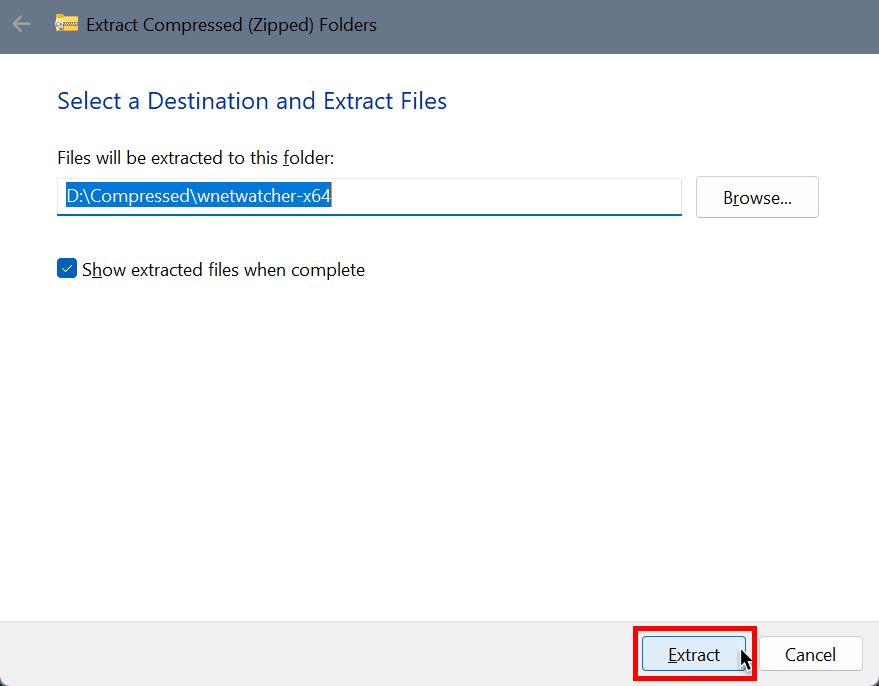
“ Wnetwatcher.exe “Fail untuk membuka aplikasi.
Sebaik sahaja aplikasi dilancarkan, ia segera mengimbas rangkaian dan memaparkan semua peranti yang disambungkan Anda juga akan melihat alamat IP dan alamat MAC masing-masing bagi semua peranti. Perkara yang baik ialah, apabila mungkin, ia juga memaparkan nama peranti yang disambungkan ke rangkaian. Ini menjadikannya mudah untuk mengenal pasti peranti.
Sebagai contoh, dalam kes saya, tidak termasuk titik penghala dan akses, empat peranti disambungkan ke rangkaian saya. Saya dapat melihat alamat IP dan alamat MAC untuk setiap peranti.
aktif “. Di samping itu, aplikasinya juga menambah ikon”x”overlay ke atas ikon peranti untuk semua peranti yang tidak aktif. Ia adalah mudah untuk mencari semua peranti yang disambungkan ke rangkaian anda di Windows tanpa membuka halaman Admin Router anda.
Jika anda mempunyai sebarang pertanyaan atau memerlukan bantuan, komen di bawah. Saya dengan senang hati akan membantu.
